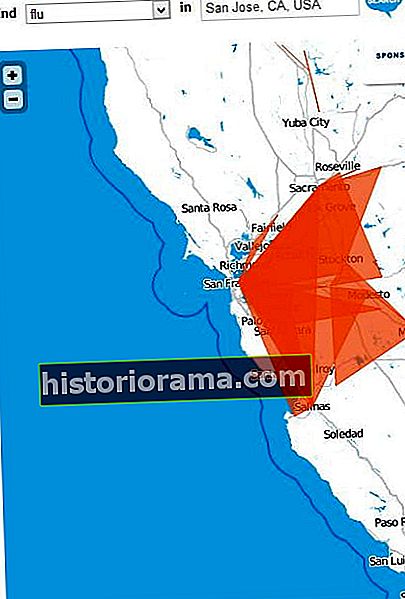Η διεύθυνση MAC είναι ένας κωδικός αναγνώρισης που χρησιμοποιείται για τον καθορισμό φυσικών συσκευών σε ένα δίκτυο, ώστε το σύστημα να γνωρίζει ποιοι υπολογιστές ασχολούνται με την επικοινωνία. Υπάρχουν πολλοί πρακτικοί λόγοι για να έχετε διευθύνσεις MAC. Βοηθούν να αποτρέψουν τους εγκληματίες να μιμούνται υπολογιστές που δεν διαθέτουν και είναι χρήσιμοι στη δημιουργία πολλών φίλτρων δικτύου για προστασία ή οργάνωση.
Συνήθως, μια διεύθυνση MAC παραμένει αμετάβλητη για πάντα, ορίζοντας μια συγκεκριμένη κάρτα διασύνδεσης δικτύου για όσο διαρκεί (αυτό είναι το σημείο). Ωστόσο, αυτός ο κωδικός ταυτότητας μπορώ να αλλάξουμε και θα συζητήσουμε πώς - και γιατί - να το κάνουμε.
Ας μιλήσουμε για πλαστογράφηση
Η αλλαγή της διεύθυνσης MAC σας, ειδικά όταν το κάνετε συχνά, καλείται spoofing. Η λέξη "spoofing" έχει αρνητική έννοια - σε τελική ανάλυση, φαίνεται ότι προσπαθείτε να ξεγελάσετε κάποιον. Ωστόσο, υπάρχουν πολλοί σημαντικοί λόγοι για να αλλάξετε τη διεύθυνση MAC σας.
Πολλοί το κάνουν για την προστασία της ιδιωτικής ζωής. Η τακτική εναλλαγή διευθύνσεων MAC καθιστά πολύ δύσκολο για τα δίκτυα να παρακολουθούν τη συσκευή σας και τον τρόπο με τον οποίο τη χρησιμοποιείτε. Εάν χρησιμοποιείτε Wi-Fi χρονικού ορίου που σας δίνει μόνο, για παράδειγμα, μια ώρα δωρεάν πρόσβασης Wi-Fi (ορισμένες επιχειρήσεις, όπως τα αεροδρόμια, το κάνουν), μπορείτε να συνεχίσετε να λαμβάνετε δωρεάν Wi-Fi αλλάζοντας τη διεύθυνσή σας από καιρό στο χρόνο.
Ωστόσο, υπάρχουν επίσης ορισμένα μειονεκτήματα στην πλαστογράφηση. Το μεγάλο είναι ότι οι εταιρείες διαθέτουν συχνά φίλτρα ασφαλείας που επιτρέπουν μόνο συγκεκριμένες συσκευές υπαλλήλων να έχουν πρόσβαση στα δίκτυά τους. Εάν πλαστογραφήσετε μια διεύθυνση, το σύστημα δεν θα σας αναγνωρίζει πλέον.
Εξαιτίας αυτού, είναι σημαντικό να καταγράψετε την αρχική σας διεύθυνση MAC πριν το αλλάζεις! Αυτός είναι επίσης ο λόγος για τον οποίο η πλαστογράφηση μιας συσκευής εργασίας είναι συχνά κακή ιδέα - αποθηκεύστε αυτό το κόλπο για τους προσωπικούς σας υπολογιστές που δεν είναι BYOD, εάν είναι δυνατόν.
Αλλαγή της διεύθυνσης MAC στα Windows

Κατεβάστε έναν εναλλάκτη διευθύνσεων MAC
Σας συνιστούμε να ξεκινήσετε εδώ, επειδή αυτή είναι μια απλή και πολύ αποτελεσματική μέθοδος. Οι μετατροπείς διευθύνσεων MAC είναι εργαλεία λογισμικού που μπορείτε να κατεβάσετε. Όταν είναι σε λειτουργία, σας δείχνουν ό, τι θέλετε να γνωρίζετε για όλες τις συνδέσεις δικτύου στον υπολογιστή σας - συμπεριλαμβανομένων των αρχικών και ενεργών διευθύνσεων MAC και της ταχύτητας δικτύου.
Οι αλλαγές διεύθυνσης περιλαμβάνουν επιλογές για την αλλαγή διευθύνσεων MAC και ορισμένους κανόνες για την τυχαία αλλαγή, την επίμονη αλλαγή, την επαναφορά των αρχικών ρυθμίσεων κ.λπ. Είναι μια διασκεδαστική μικρή λύση, όλα βρίσκονται σε ένα αναδυόμενο παράθυρο. Σας συνιστούμε να χρησιμοποιήσετε το Technitium Mac Address Changer, το οποίο έχει κάνει καλή δουλειά για να ενημερώνετε τα Windows 10.
Μη αυτόματη αλλαγή της διεύθυνσης (προαιρετικά)
Εάν δεν θέλετε πραγματικά να κάνετε λήψη νέων εργαλείων, υπάρχει ένας τρόπος να αλλάξετε τη διεύθυνση χειροκίνητα στα Windows. Προχωρήστε στο δικό σας Διαχειριστή της συσκευής (μπορείτε να το βρείτε αναζητώντας το εάν δεν είστε σίγουροι πού είναι) και αναζητήστε την επιλογή που λέει Προσαρμογείς δικτύου. Αυτό θα σας δείξει όλες τις διασυνδέσεις δικτύου στον υπολογιστή σας.
Επιλέξτε αυτό που θέλετε να αλλάξετε, κάντε δεξί κλικ και επιλέξτε Ιδιότητες. Στο παράθυρο που ανοίγει, μεταβείτε στο Προχωρημένος και κάντε κλικ στο Ιδιοκτησία επιλογή που λέει Διεύθυνση δικτύου ή Διεύθυνση MAC (ή κάτι παρόμοιο). Αυτό θα εμφανίσει τη διεύθυνση στο μικρό αξία κουτί. Μπορείτε να κάνετε κλικ σε αυτό το πλαίσιο και να ορίσετε τον κωδικό MAC σε οτιδήποτε θέλετε, υπό την προϋπόθεση ότι δεν χρησιμοποιείτε χαρακτήρες όπως άνω και κάτω τελείες.
Αλλαγή της διεύθυνσης MAC σε MacOS
Υπάρχουν ορισμένοι εναλλάκτες διευθύνσεων που έχουν σχεδιαστεί για MacOS (το MacSpoofer είναι ένα από τα πιο αξιοσημείωτα), αλλά η διαδικασία επαναφοράς της διεύθυνσής σας είναι απλή αν θέλετε να την αλλάξετε μόνο μία φορά. Πρώτα, θα θέλετε να ελέγξετε και να καταγράψετε τον αριθμό MAC σας.

Εντοπίστε το σύμβολο Wi-Fi στην επάνω δεξιά γωνία του MacOS σας, κρατήστε πατημένο το Επιλογή κλειδί, και κάντε κλικ στο Wi-Fi κουμπί. Η δεύτερη γραμμή που εμφανίζεται στο αναπτυσσόμενο μενού θα πρέπει να είναι η διεύθυνσή σας και θα λέει "διεύθυνση" με γκρι γράμματα, ώστε να μην υπάρχει σύγχυση.

Μπορείτε να βρείτε την εφαρμογή Terminal πηγαίνοντας στοΕφαρμογές > Βοηθητικά προγράμματα > Τερματικό. Ήρθε η ώρα να πληκτρολογήσετε μερικές εντολές!
Εάν θέλετε να καθορίσετε ένα νέο σύνολο αριθμών - ίσως θέλετε μια διεύθυνση που να θυμάστε εύκολα - τότε χρησιμοποιήστε το τερματικό και πληκτρολογήστε "sudo ifconfig en0 ether aa: bb: cc: dd: ee: ff" — μπορείτε να αντικαταστήσετε το αλφάβητο με τον κωδικό που θέλετε. Εάν αυτός ο κωδικός δεν λειτουργεί, δοκιμάστε να χρησιμοποιήσετε το "en1" αντί του "en0" στην εντολή για να χειριστείτε τη σύνδεση Ethernet ή Wi-Fi. Κάνοντας κλικ στο Wi-Fi σας όπως κάναμε προηγουμένως, εμφανίζεται επίσης η σωστή επιλογή για το μηχάνημά σας στην πρώτη γραμμή με τίτλο Interface Name.
Αν θέλετε να ορίσετε έναν εντελώς τυχαίο αριθμό, πληκτρολογήστε (ή ίσως απλώς επικολλήστε) "openssl rand -hex 6 | sed 's /(..)/ 1: / g; s /.$// ’| xargs sudo ifconfig en0 ether "και πατήστε Εισαγω. Και πάλι, εάν αυτό δεν λειτουργεί, δοκιμάστε να αντικαταστήσετε το "en0" με το συγκεκριμένο όνομα διεπαφής. Η χρήση μιας τυχαίας διεύθυνσης MAC θα βοηθήσει στην προστασία του απορρήτου σας.
Μερικές νότες
Η αλλαγή ή η πλαστογράφηση της διεύθυνσης MAC δεν είναι πάντα μια καθαρή διαδικασία. Ενδέχεται να αντιμετωπίσετε προβλήματα με ρυθμίσεις δικτύου, προγράμματα οδήγησης ή συγχρονισμό. Ίσως χρειαστεί να αντιμετωπίσετε αυτά τα ζητήματα και να περάσετε από μια διαδικασία δοκιμής και σφάλματος για να μπορέσετε να αλλάξετε τη διεύθυνση MAC.
Μην ξεχάσετε να κάνετε επανεκκίνηση του δρομολογητή σας μετά την αλλαγή της διεύθυνσης MAC. Εάν δεν έχετε πρόσβαση στο δρομολογητή, απενεργοποιήστε και ενεργοποιήστε ξανά το Wi-Fi της συσκευής σας για επανεκκίνηση της σύνδεσης δικτύου.